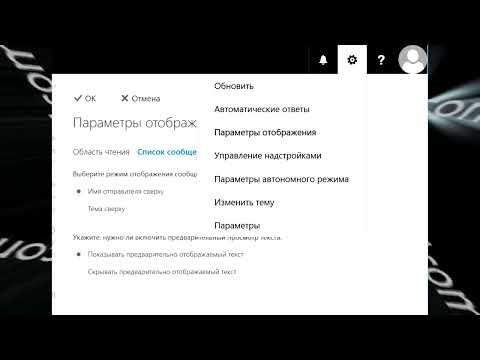
Содержание
Время от времени вы можете отправить электронное письмо и понять, что оно содержит неверную информацию или что вы забыли прикрепить файл. В этих ситуациях Microsoft Outlook дает вам возможность отменить ваши исходящие сообщения. Вы должны иметь учетную запись в Microsoft Outlook Exchange, чтобы использовать эту функцию. Он не будет работать, если вы обращаетесь к своей электронной почте через веб-браузер. Вы должны использовать программное обеспечение Outlook для отмены сообщений, отправляемых Outlook Web Access (OWA).
направления

-
Нажмите кнопку «Выход» в верхней части панели навигации OWA. Нажмите кнопку «Закрыть», а затем кнопку «Да».
-
Откройте программу Microsoft Office Outlook.
-
Нажмите на папку «Отправленные» в списке «Все файлы электронной почты».
-
Найдите сообщение, которое хотите отменить, в списке «Отправленные». Дважды щелкните, чтобы открыть его в новом окне.
-
Нажмите «Действия» в строке меню и выберите «Отменить это сообщение».
-
Нажмите кнопку, соответствующую действию, которое вы хотите выполнить. По умолчанию Outlook выбирает параметр «Удалить непрочитанные копии этого сообщения».
-
Установите флажок «Скажите, была ли отмена успешной или неудачной для каждого получателя», если вы хотите получать информацию о попытке отменить сообщение.
-
Нажмите «ОК».
предупреждение
- Невозможно отменить сообщение в Outlook Web Access (OWA).
- Сообщения удаляются из электронной почты получателя при открытии Outlook.
- Отмена сообщения не будет работать, если вы попытаетесь отменить сообщение после того, как получатель уже прочитал его, или если получатель уже видел его на странице предварительного просмотра, а Outlook пометил «Читать».
- Эта функция отмены совместима с другими программами электронной почты, такими как Lotus Notes.
- Отмена сообщения не будет работать, если получатель передает сообщение из вашего почтового ящика.